X
Nuestro equipo de editores e investigadores capacitados han sido autores de este artículo y lo han validado por su precisión y amplitud.
El equipo de contenido de wikiHow revisa cuidadosamente el trabajo de nuestro personal editorial para asegurar que cada artículo cumpla con nuestros altos estándares de calidad.
Este artículo ha sido visto 46 118 veces.
Al crear un encabezado en un documento de Microsoft Office, el programa agrega por defecto el encabezado en todas las páginas del documento. Sin embargo, puedes quitar el encabezado de la segunda página del documento realizando algunos cambios en la configuración del encabezado y del pie de página.
Pasos
-
1Abre el documento de Microsoft Office que quieres modificar.
-
2Haz clic en la sección del documento donde quieres que comience la nueva página sin el encabezado. Por ejemplo, si quieres quitar el encabezado de la segunda página, posiciona el cursor al principio de la segunda página.
-
3Haz clic en la pestaña “Diseño de página” y luego en “Saltos”.
-
4Haz clic en “Página siguiente”.
-
5Haz clic en el encabezado que se encuentra en la parte superior de la segunda página del documento. Se abrirá en la pantalla la sección de “Herramientas para encabezado y pie de página”.
-
6Haz clic en “Vincular anterior”.
-
7Haz clic en el botón “Encabezado o pie de página”.
-
8Selecciona “Quitar encabezado”.
-
9Haz clic en “Cerrar encabezado y pie de página”. De esta forma, se quitará el encabezado de la segunda página del documento.[1]Anuncio
Referencias
Acerca de este wikiHow
Anuncio




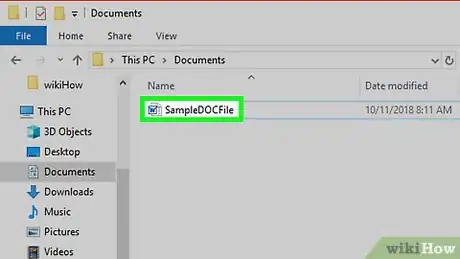
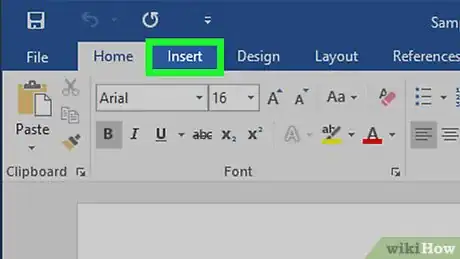
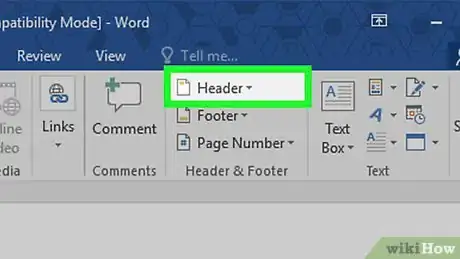
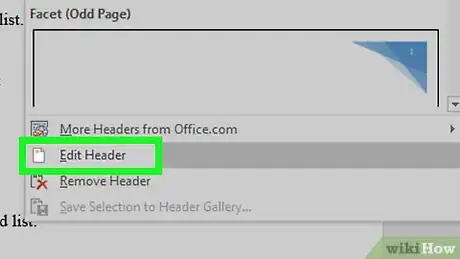
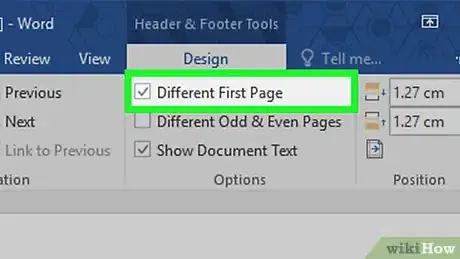
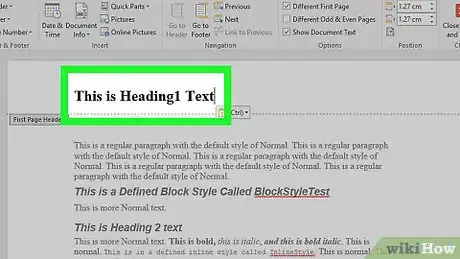
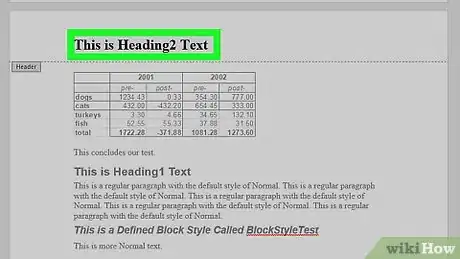

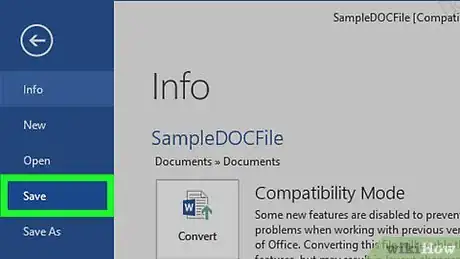
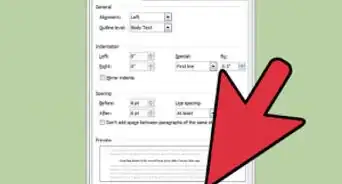
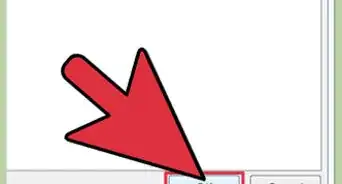
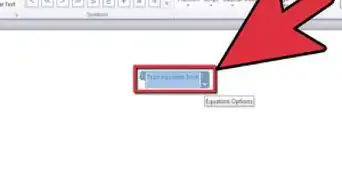
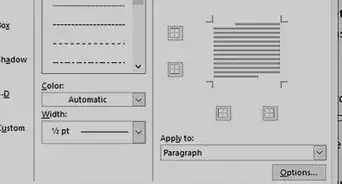
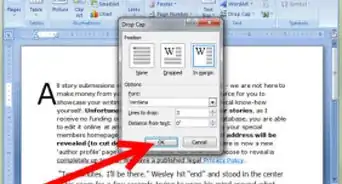
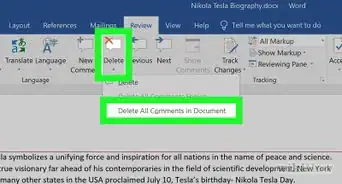
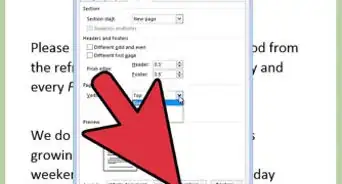
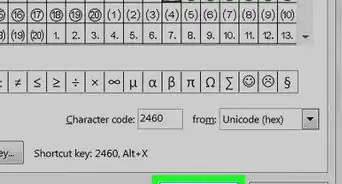
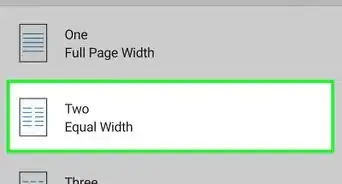
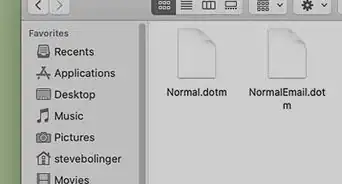
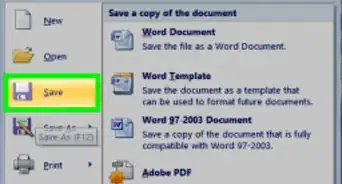
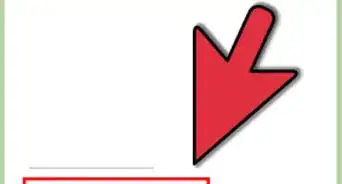
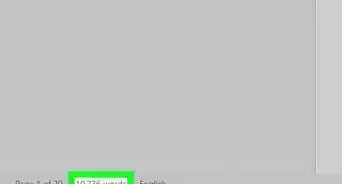
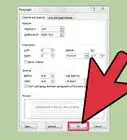
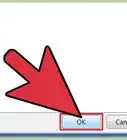
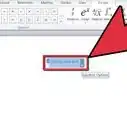


El equipo de contenido de wikiHow revisa cuidadosamente el trabajo de nuestro personal editorial para asegurar que cada artículo cumpla con nuestros altos estándares de calidad. Este artículo ha sido visto 46 118 veces.